oppo手机照片怎么传到电脑/新手机?
OPPO手机照片传输的常见需求与场景
在日常生活中,OPPO手机用户常常需要将照片传输到其他设备,例如将旅行照片传到电脑备份、将生活照分享给家人朋友,或在不同OPPO设备间同步照片,根据传输距离、设备类型和文件大小的不同,用户可以选择不同的传输方式,本文将详细介绍OPPO手机照片传输的多种方法,包括本地传输、无线传输和第三方工具传输,帮助用户根据实际需求选择最合适的方案。
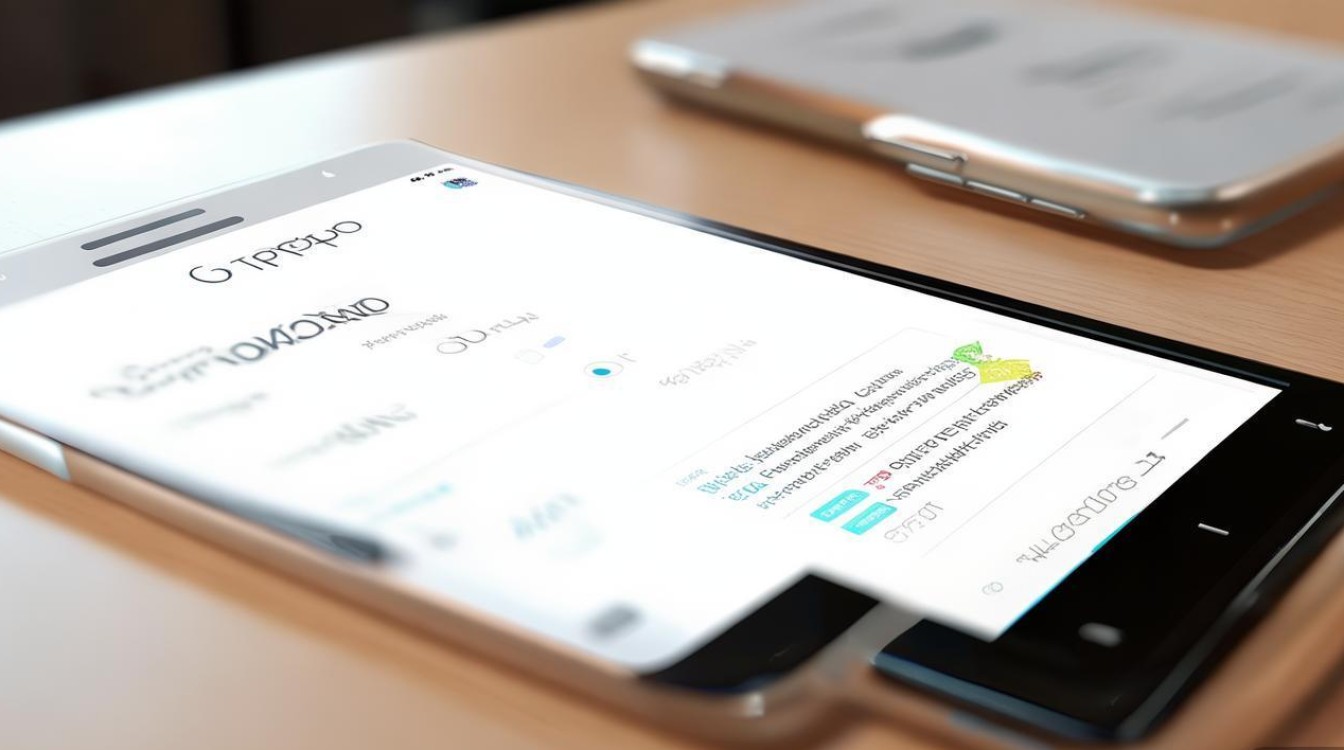
本地传输:数据线与文件管理器的传统方式
使用USB数据线连接电脑
这是最基础且稳定的传输方式,适合大量照片或大文件的备份,操作步骤如下:
- 步骤1:使用原装USB数据线连接OPPO手机与电脑。
- 步骤2:在手机屏幕上选择“传输文件(MTP)”模式(部分旧机型可能需选择“USB调试模式”)。
- 步骤3:打开“此电脑”(Windows)或“访达”(Mac),找到OPPO设备的内部存储或SD卡目录。
- 步骤4:进入“DCIM”或“Pictures”文件夹,选中需要传输的照片,直接复制粘贴到电脑即可。
优点:传输速度快、稳定性高,无需联网;
缺点:需依赖数据线,操作稍显繁琐。
通过文件管理器直接操作
若仅需传输少量照片,可通过OPPO自带的“文件管理”应用快速完成:
- 打开“文件管理”,进入“内部存储”>“DCIM”>“Camera”(或其他照片存放路径)。
- 长按选中的照片,点击“复制”,然后粘贴到目标文件夹(如手机“下载”文件夹,或通过文件管理器连接U盘等外设)。
适用场景:手机内部文件整理,或连接外接存储设备时使用。
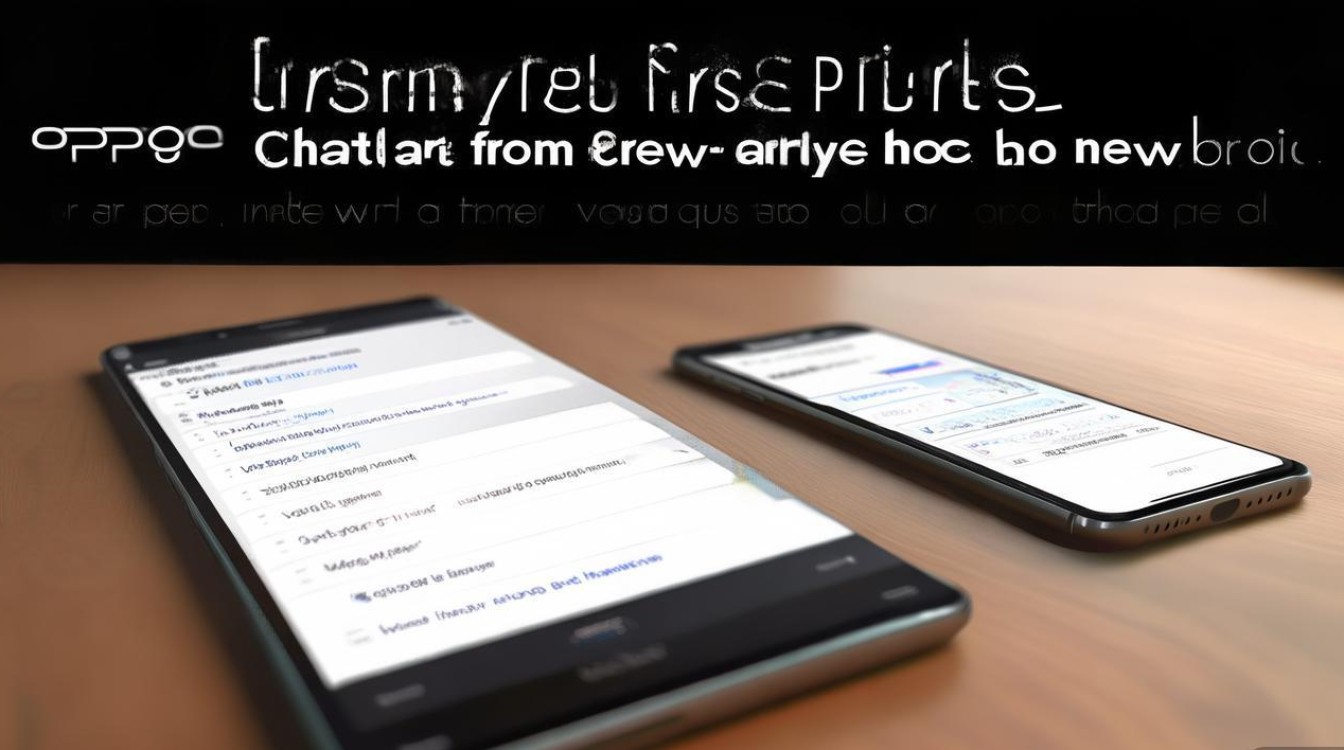
无线传输:便捷高效的跨设备方案
OPPO互传:OPPO设备间的“高速通道”
OPPO互传是品牌自带的无线传输工具,支持OPPO手机、平板之间快速传输照片、视频等文件,无需第三方应用。
- 开启方法:在手机设置中搜索“OPPO互传”,或从屏幕下滑调出快捷开关开启。
- 传输步骤:
- 发送方和接收方均开启“OPPO互传”和Wi-Fi、蓝牙;
- 在发送方选择“传输文件”,接收方点击“接收文件”;
- 发送方选择照片后点击“发送”,接收方确认接收即可。
传输速度:局域网内最高可达20MB/s,百张照片(约1GB)可在1分钟内完成传输。
Wi-Fi直连:无需路由器的点对点传输
若OPPO设备与其他品牌手机(如iPhone、华为)传输照片,可开启Wi-Fi直连功能:
- 操作步骤:
- 在OPPO手机的“设置”>“连接与共享”中开启“Wi-Fi直连”;
- 另一设备搜索OPPO手机的热点并连接;
- 通过浏览器访问OPPO手机提供的IP地址(如192.168.43.1),进入文件管理界面选择照片下载。
优点:无需路由器支持,两台设备直接连接;
缺点:需手动输入IP地址,对新手用户不够友好。
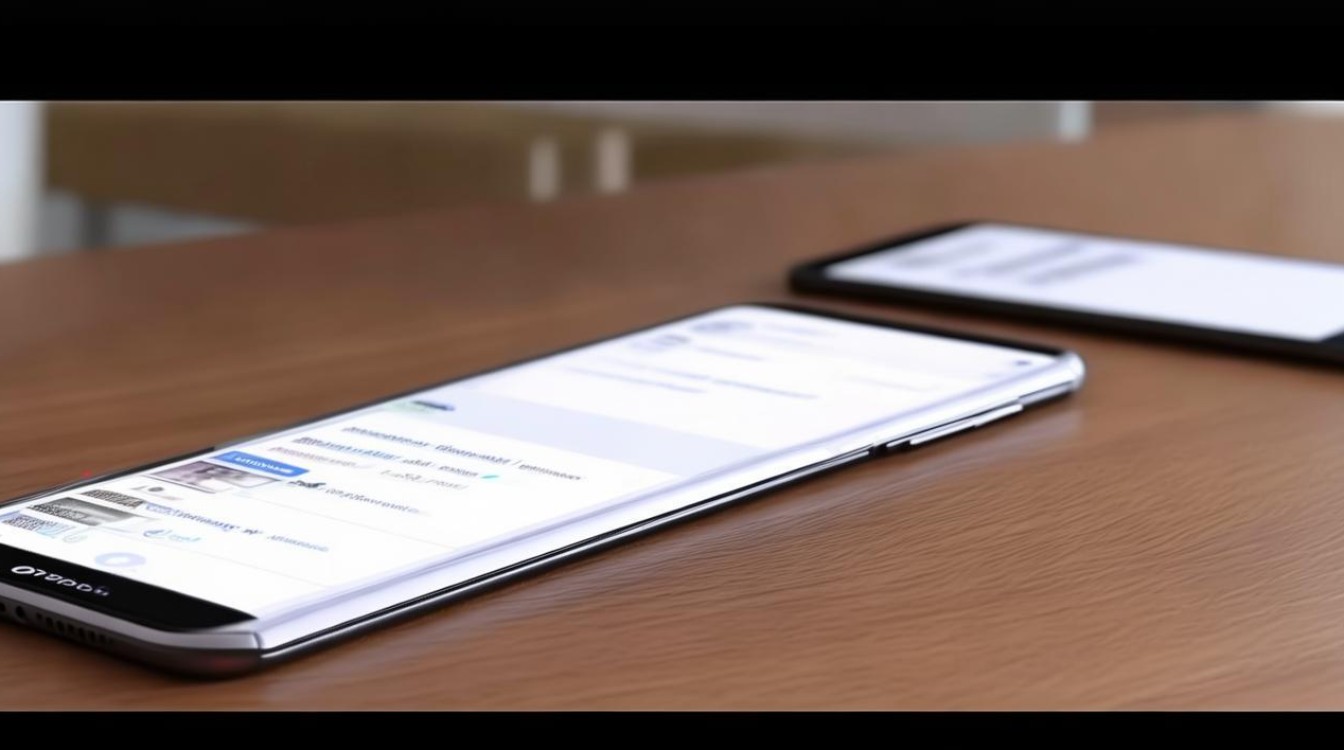
蓝牙传输:小文件的“轻量级”选择
蓝牙传输适合少量照片(单张或几张),但速度较慢,仅作为应急方案:
- 步骤:
- 在OPPO手机“设置”>“蓝牙”中开启并搜索附近设备;
- 与目标设备配对后,选中照片点击“分享”>“蓝牙”,选择接收设备即可。
注意:蓝牙传输速度通常不超过1MB/s,大文件建议避免使用。
云服务与第三方工具:跨平台同步的灵活方案
OPPO云服务:自动备份与跨设备同步
OPPO云服务可自动将手机照片备份至云端,支持在电脑、其他OPPO设备上查看和下载:
- 设置方法:进入“设置”>“OPPO云服务”,登录OPPO账号后开启“照片自动备份”。
- 使用方式:
- 手机端:打开“相册”>“云相册”,查看已备份的照片;
- 电脑端:访问OPPO云服务官网(cloud.oppo.com),登录账号即可下载照片。
免费容量:新用户通常提供5GB免费空间,升级会员可扩容至1TB。
第三方应用:多平台兼容的传输利器
若需与iOS、Windows等设备互通,可借助第三方应用实现跨平台传输:
| 应用名称 | 支持平台 | 传输特点 |
|---|---|---|
| 微信/QQ | 全平台 | 通过“文件传输助手”或聊天窗口发送,适合临时分享,但有文件大小限制(单张不超过100MB)。 |
| 百度网盘 | 全平台 | 提供1GB免费空间,支持自动备份,大文件需会员加速。 |
| 移动硬盘(如坚果云) | 全平台 | 支持文件夹同步,适合企业用户或需要精细管理照片的场景。 |
| Snapdrop | 支持浏览器(手机/电脑) | 开源免费,局域网内通过浏览器访问传输,无需安装应用,隐私性较好。 |
不同场景下的传输方案推荐
根据使用需求,可选择最合适的传输方式:
| 使用场景 | 推荐方案 | 理由 |
|---|---|---|
| 大量照片备份至电脑 | USB数据线/OPPO云服务 | 数据线传输稳定,云服务支持自动备份,避免重复操作。 |
| OPPO手机间互传照片 | OPPO互传 | 速度快、操作简单,无需第三方应用。 |
| 与iPhone用户分享照片 | 微信/QQ/百度网盘 | 跨平台兼容性强,分享便捷。 |
| 局域网内快速传输(无需安装应用) | Snapdrop/Wi-Fi直连 | 浏览器直接访问,无需安装软件,临时传输高效。 |
| 隐私敏感文件传输 | 蓝牙/OPPO云服务(加密备份) | 蓝牙点对点传输,云服务支持加密,降低泄露风险。 |
注意事项与优化技巧
- 传输稳定性:无线传输时确保设备距离近、信号强,避免频繁切换网络;
- 文件格式兼容:部分第三方应用可能不支持RAW格式照片,建议提前转换为JPG;
- 隐私保护:通过云服务传输时,定期开启“二次验证”,避免账号被盗导致照片泄露;
- 清理缓存:传输完成后,可在“文件管理”中清理临时文件,释放存储空间。
通过以上方法,OPPO手机用户可根据场景灵活选择照片传输方案,无论是本地备份、跨设备同步还是快速分享,都能高效完成,合理利用工具和技巧,不仅能提升传输效率,还能更好地管理个人照片资源。
版权声明:本文由环云手机汇 - 聚焦全球新机与行业动态!发布,如需转载请注明出处。


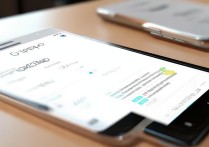
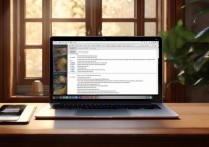
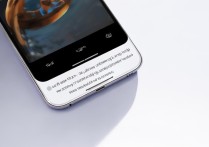







 冀ICP备2021017634号-5
冀ICP备2021017634号-5
 冀公网安备13062802000102号
冀公网安备13062802000102号